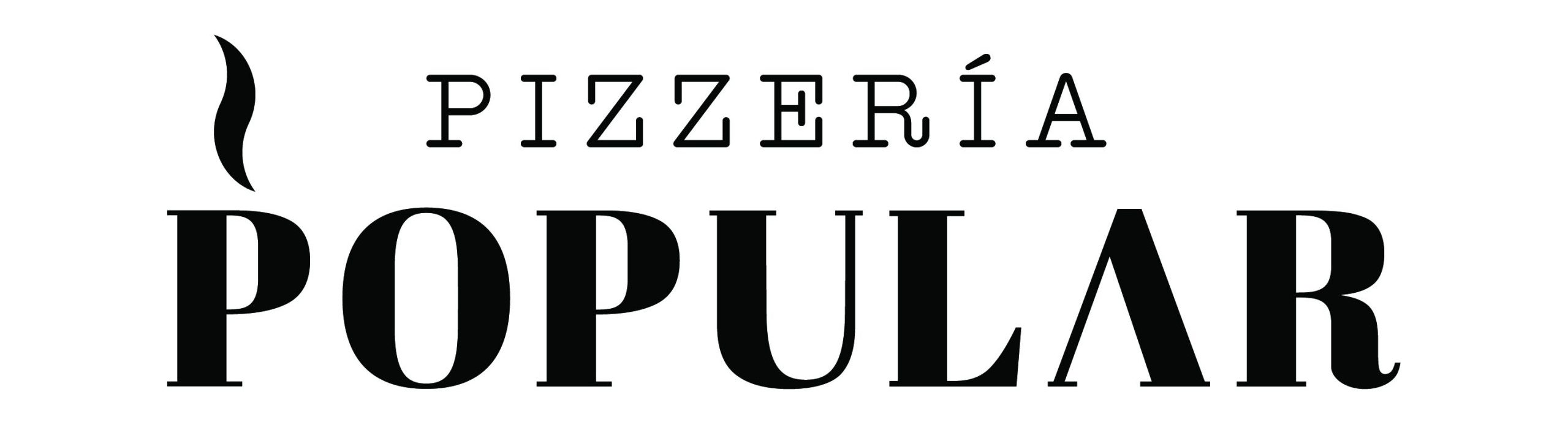Documentación
TOMA DE PEDIDOS TELEFÓNICOS
Cuando el cliente llama al local hay que seguir los pasos que el área de operaciones brinda al momento de contestar el llamado. Hasta el punto de que tendrá que asignarlo al sistema seguirlos con cuidado.
1) Identificar si es para RETIRAR en el local (TAKEAWAY) o para ENVÍO A DOMICILIO (DELIVERY). De ahí lo cargará en la ZONA correspondiente.
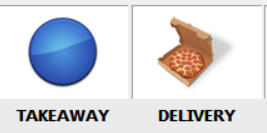
2) Solicitar el número del cliente (*1) antes que nada para poder acceder a la base de datos. Si el mismo ya fue cargado anteriormente sus datos se autocompletarán. En el caso de que NO este cargado pedirle luego su NOMBRE y APELLIDO (*2) y después, si es delivery, pedir la dirección (*3) y el barrio (*4) que tiene el costo de envío asignado. Estar atentos al momento de anotarla para saber si esta o no en su zona de reparto.
ANEXO: Agregar costo de envíos
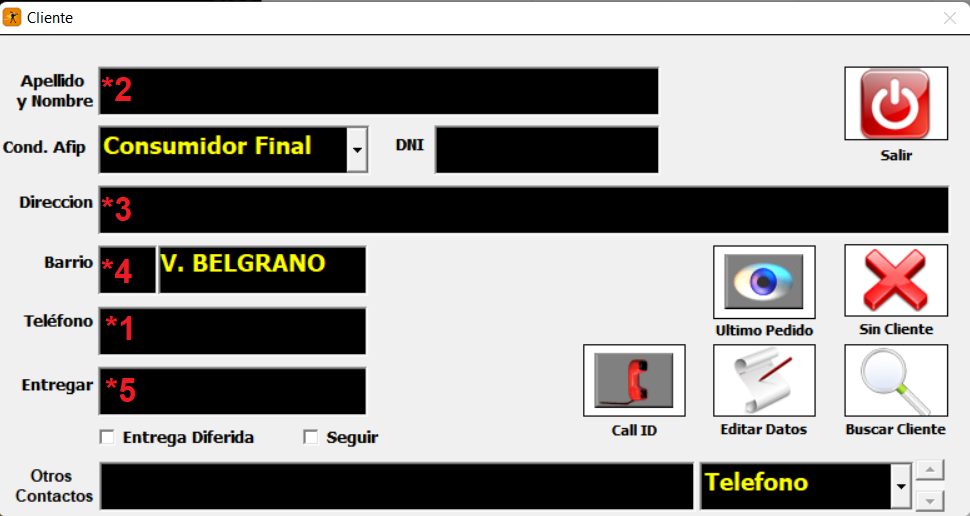
Si el cliente ya existe en la base de datos pedir la confirmación de su información cargada (Nombre y dirección). En el caso de la necesidad de modificar click en Editar Datos  y luego Salir
y luego Salir 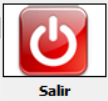 .
.
La herramienta Ultimo Pedido 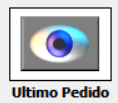 si el cliente ya pidió con anterioridad podrá ver cual fue su último consumo. Si el cliente decide repetir el mismo pedido solo necesita seleccionar Asignar y listo.
si el cliente ya pidió con anterioridad podrá ver cual fue su último consumo. Si el cliente decide repetir el mismo pedido solo necesita seleccionar Asignar y listo.
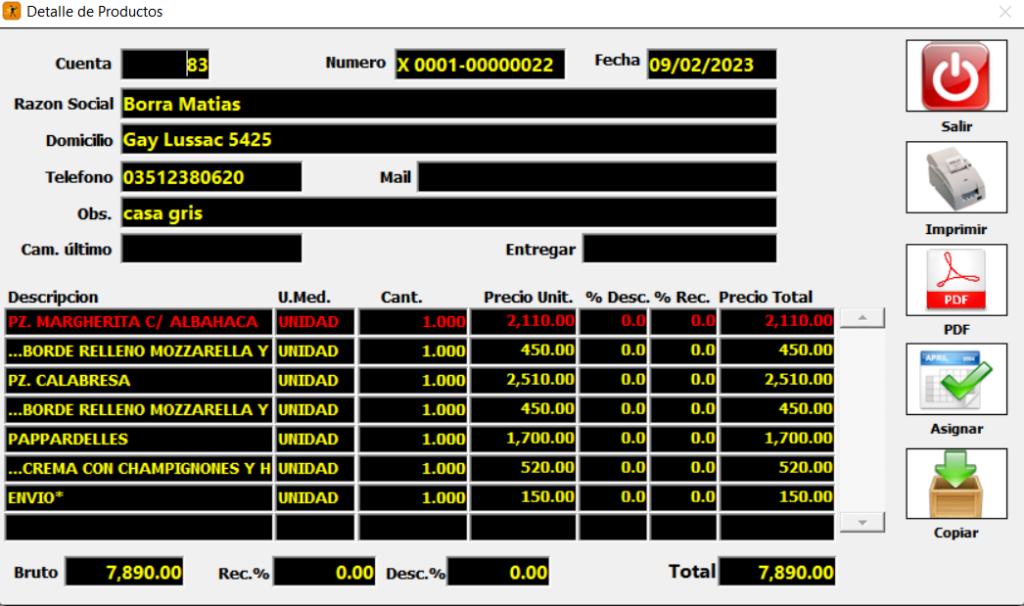
Una vez que todos los artículos están cargados se puede cargar la demora del pedido volviendo a la sección del Cliente ![]() en Opciones
en Opciones  y tildando la casilla de Entrega Diferida se habilita para cambiar la hora de entrega (*5). La misma saldrá en las comandas de cocina para poder identificar la urgencia del armado del pedido.
y tildando la casilla de Entrega Diferida se habilita para cambiar la hora de entrega (*5). La misma saldrá en las comandas de cocina para poder identificar la urgencia del armado del pedido.
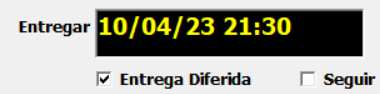
3) Si el pedido es para DELIVERY y con pago en efectivo, es necesario preguntar con cuanto abonará y colocarlo en el importe de la forma de pago pesos en la sección Cobrar 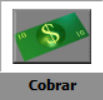 . El vuelto calculado se tiene que entregar al Repartidor para poder dárselo al cliente. Para poder visualizar mejor los pedidos tiene que sacarse la cuenta del mismo y tenerlo en el mostrador hasta que el delivery los tenga que sacar para ver la dirección de destino junto con el vuelto. Si el cliente paga justo, tildar esa opción en la parte inferior del recuadro.
. El vuelto calculado se tiene que entregar al Repartidor para poder dárselo al cliente. Para poder visualizar mejor los pedidos tiene que sacarse la cuenta del mismo y tenerlo en el mostrador hasta que el delivery los tenga que sacar para ver la dirección de destino junto con el vuelto. Si el cliente paga justo, tildar esa opción en la parte inferior del recuadro.
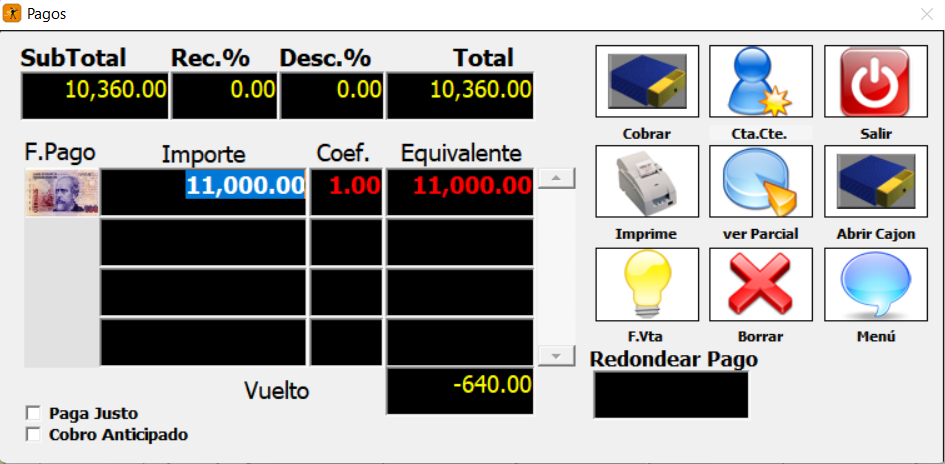
4) Una vez que el pago llega al local, seleccionar la memoria y cobrar como cualquier otra